게임 플레이용으로 구매한 개인 Xbox One 기기를 개발자 모드 (Dev mode) 로 활성화하는 방법을 정리한다.
ID@Xbox 를 통해서 지원받은 개발킷 (Devkit) 기기는 이 방법을 쓰면 안된다. (오류가 생길 수 있기 때문)
아래 가이드대로 진행하면 Dev mode 를 활성화할 수 있다.
Guide Docs: https://docs.microsoft.com/ko-kr/windows/uwp/xbox-apps/devkit-activation
Xbox One 개발자 모드 활성화 - UWP applications
정품 모드와 개발자 모드 간에 전환할 수 있도록 개발자 모드를 활성화하는 방법
docs.microsoft.com
Dev mode 전환이 가능한 정품 Xbox device (Xbox One, Xbox One S / X, Xbox Series S / X), 그리고 마소 파트너 센터 개발자 계정이 필요하다.
파트너 센터 개발자 계정을 처음 등록할 때, 1회 결제가 필요하다. (개인 약 2만원, 기업 약 10만원)
아래 화면처럼 뜨면 개발자 모드 진입에 성공한 것이다.
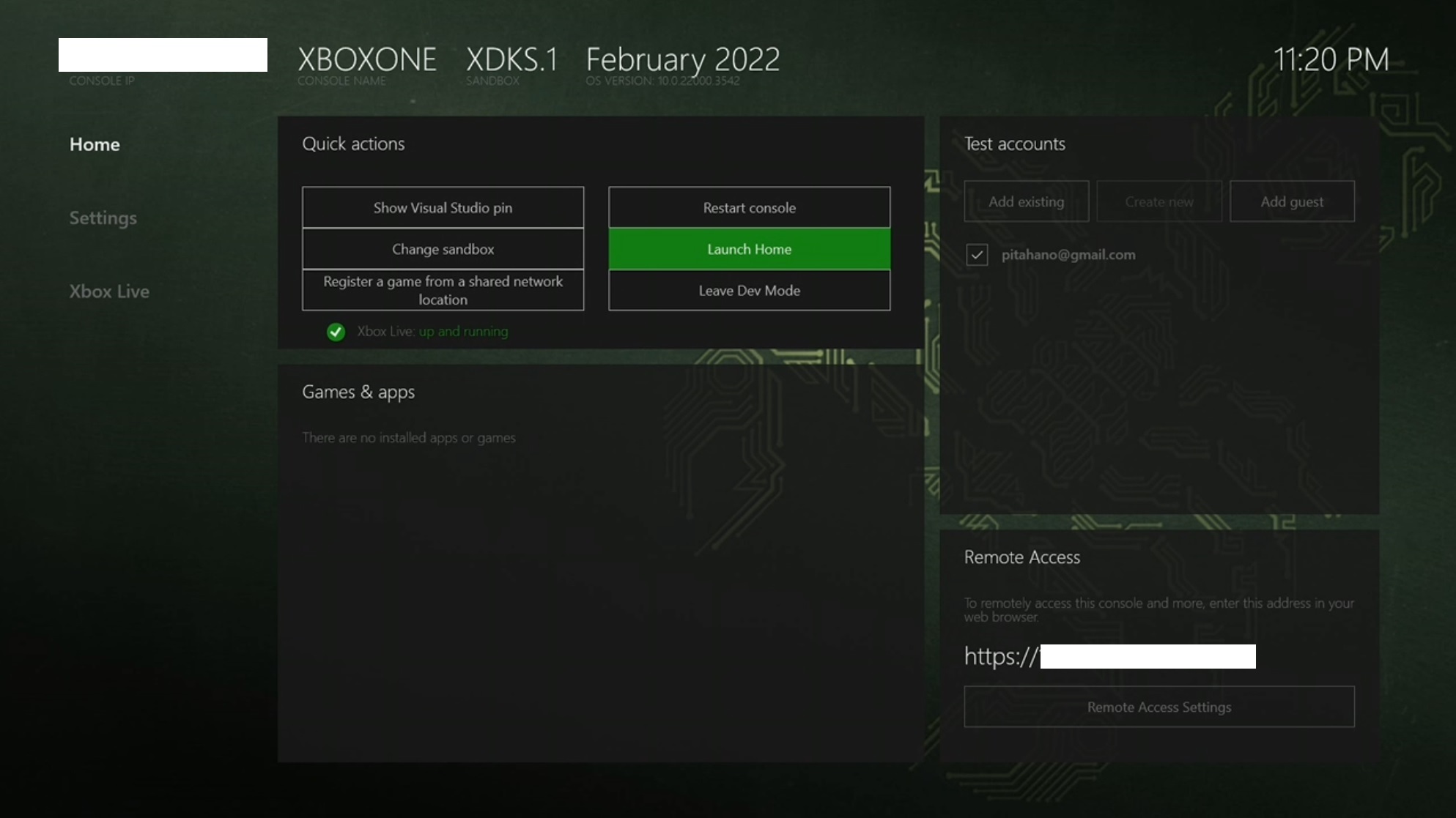
TroubleShooting
Almost there... 단계에서 넘어가지 않을 때
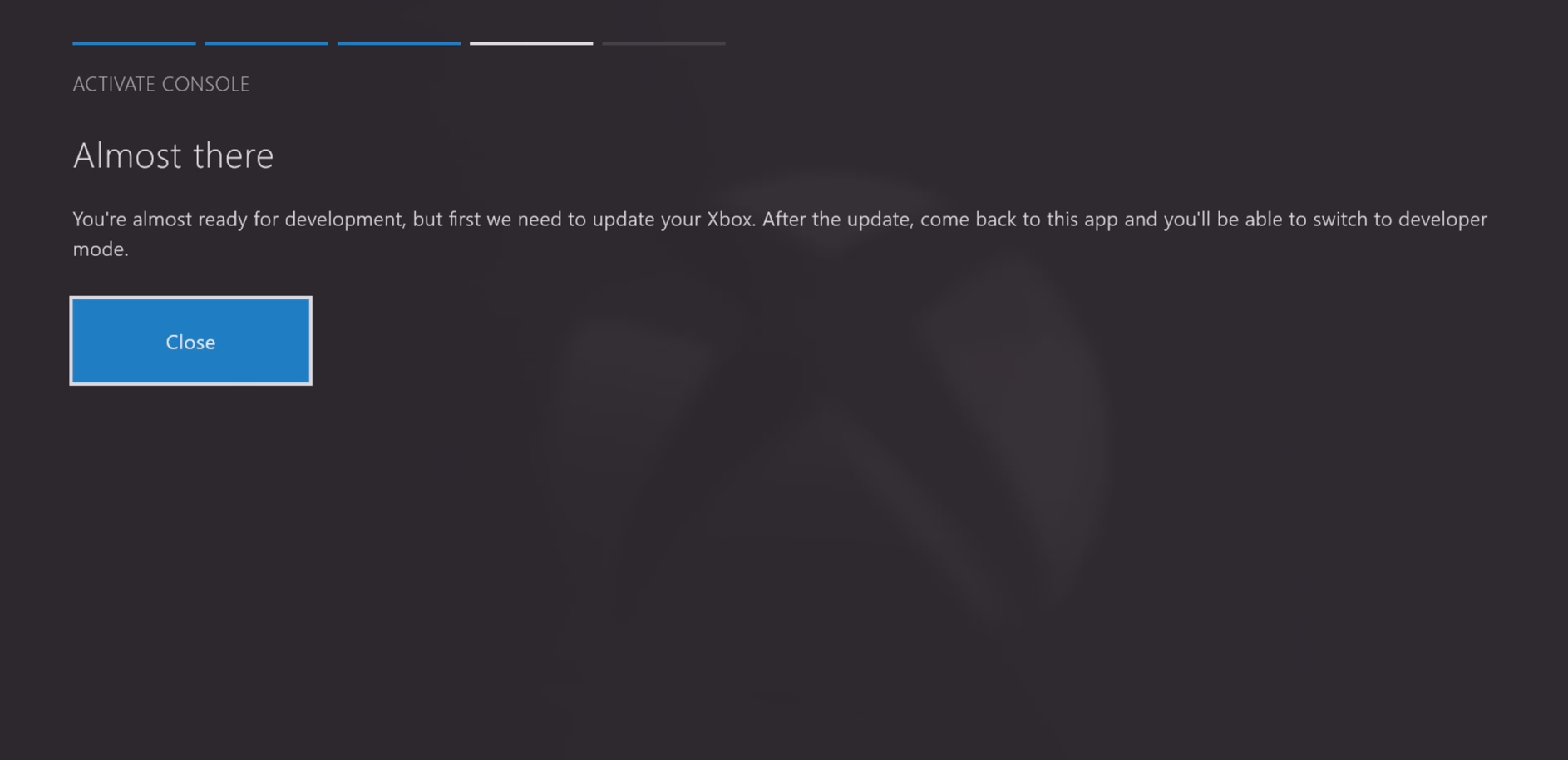
1. Xbox device 가 최신 업데이트 되었는지 확인한다.
2. 최신 업데이트가 되었는데 넘어가지지 않으면, 수동으로 개발자 모드에 진입한다.
: Settings > System > Console Info 에서 LB RB LT RT 를 모두 누름 > Developer Settings > Developer Mode 선택
Dev Mode 활성화 후 Xbox 원격 연결하기 (Windows 10)
2022.02.21 기준, windows 10 스토어에서 "Xbox 본체 도우미" 앱을 받으면 같은 ip 망의 xbox 를 원격으로 연결할 수 있다. (앱 이름이 여러번 바뀌는 것 같다.)
https://www.microsoft.com/store/productId/9WZDNCRFJBD8
Get Xbox Console Companion - Microsoft Store
Download this app from Microsoft Store for Windows 10, Windows 10 Mobile, Windows 10 Team (Surface Hub). See screenshots, read the latest customer reviews, and compare ratings for Xbox Console Companion.
www.microsoft.com
좌측 메뉴의 "연결" 탭에서 기기 등록 후 "스트림" 버튼을 누르면 PC 에서 원격으로 Xbox 를 조작할 수 있다.
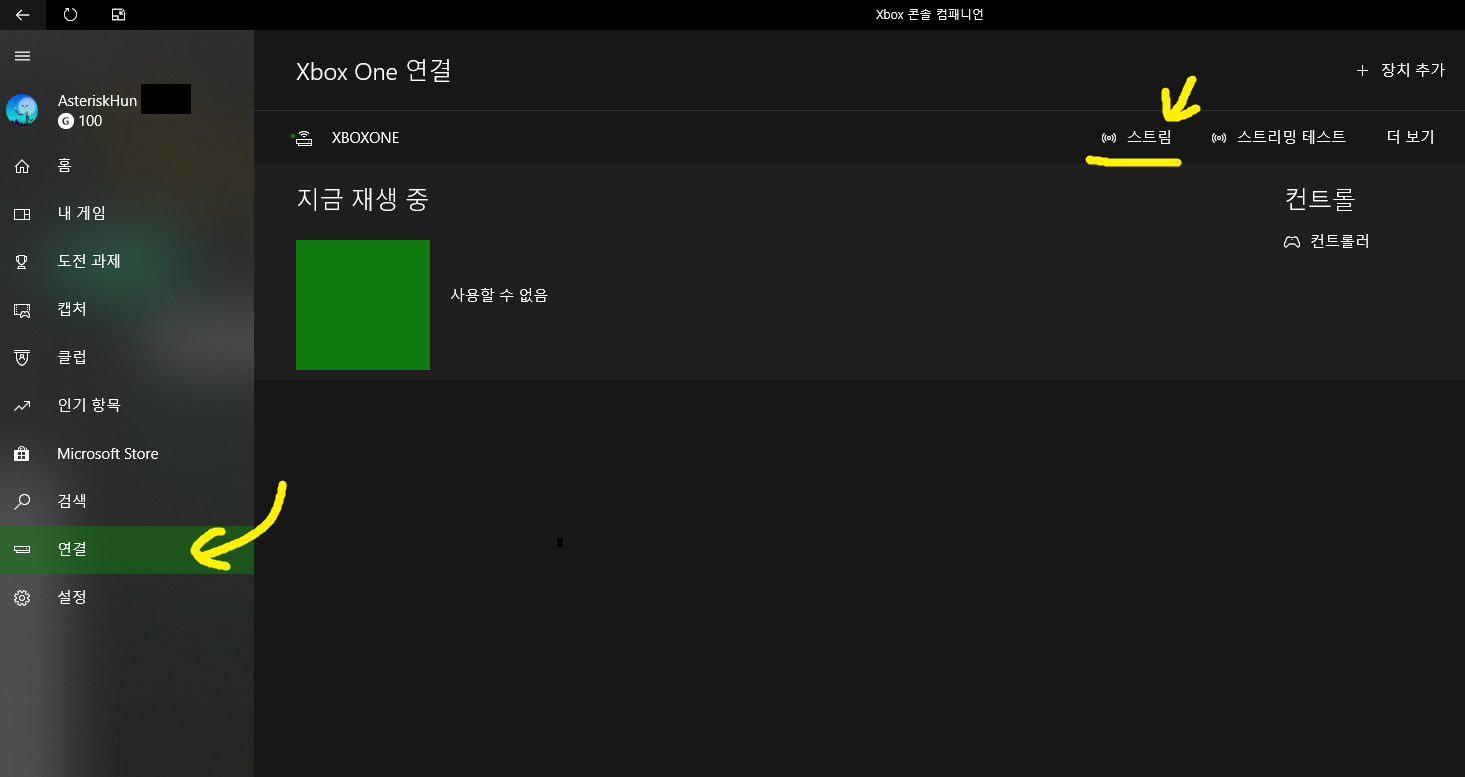
"스트림" 버튼을 눌렀는데 동일한 계정으로 로그인해야 한다는 문구가 뜨면 xbox 기기에서 다시 로그인 해 주면 된다.
Xbox 의 Quick actions 에서 "Launch Home" 으로 Dev mode 를 빠져나가서 계정 로그인을 한다.
(Dev mode 를 활성화하면 xbox 에서 기존 계정이 자동으로 로그아웃된다)
'Xbox' 카테고리의 다른 글
| [Xbox][UWP] Xbox 에서 UWP 앱 스크린샷 찍기 / UWP 앱을 게임으로 인식하기 (0) | 2022.03.28 |
|---|---|
| [Xbox][UWP] UWP 앱의 Xbox 프로파일링 방법 (PIX on Xbox) (0) | 2022.02.24 |
| [Xbox][Visual studio] F5 로 Xbox 기기에 UWP 앱 원격 실행 시키기 (0) | 2022.02.22 |

